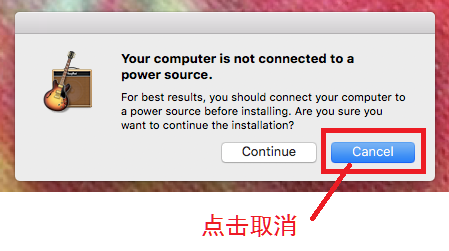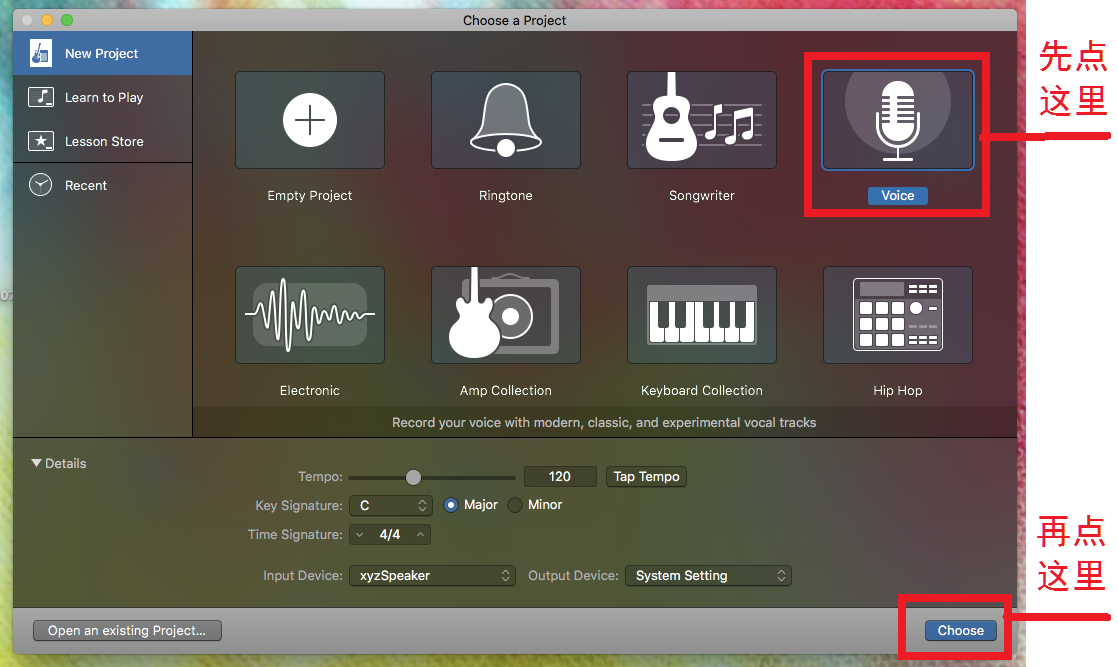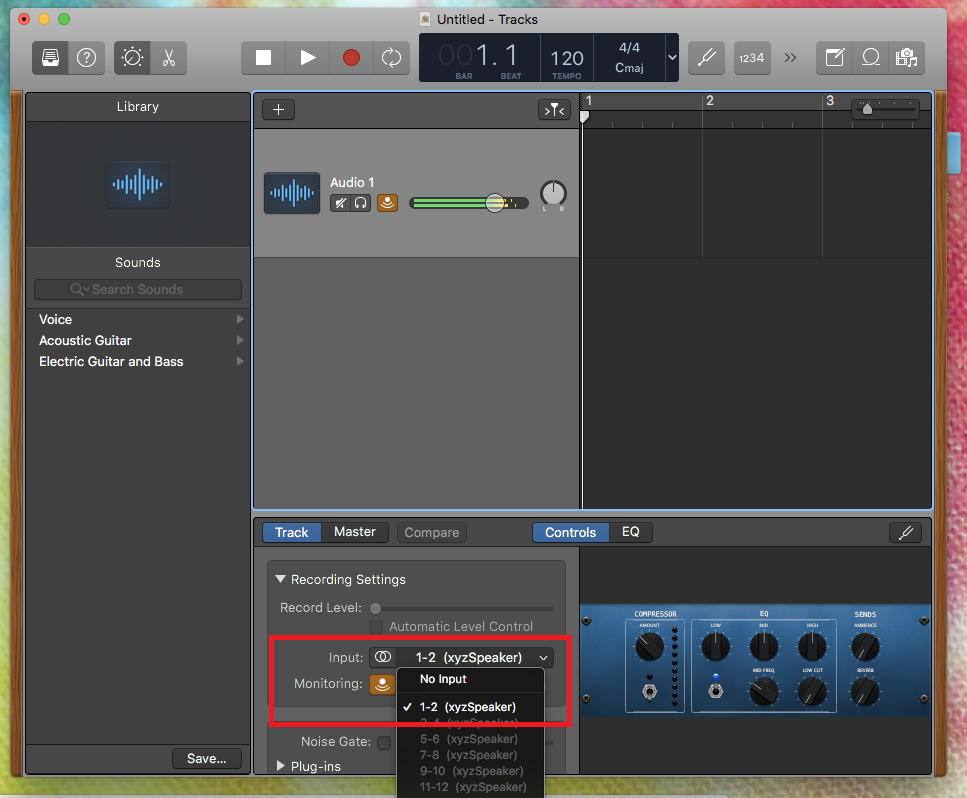使用xyzSpeaker将Mac作为电脑或手机的音响或麦克风的方法
使用方法第一步:
在xyzSpeaker官网(http://www.xyzspeaker.com)下载GarageBand软件。
使用方法第2步:
解压缩GarageBand.rar后得到GarageBand.app软件.
使用方法第3步:
双击打开GarageBand.app软件:
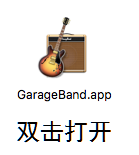
使用方法第6步:
依次单击选中所有麦克风图标后,同时按下键盘删除快捷键“shift”和“delete”来删除所有麦克风图标:

使用方法第7步:
选中“录音图标”、选中“Input1 + 2”选项、选中右下角的勾选框,最后点击“创建”:
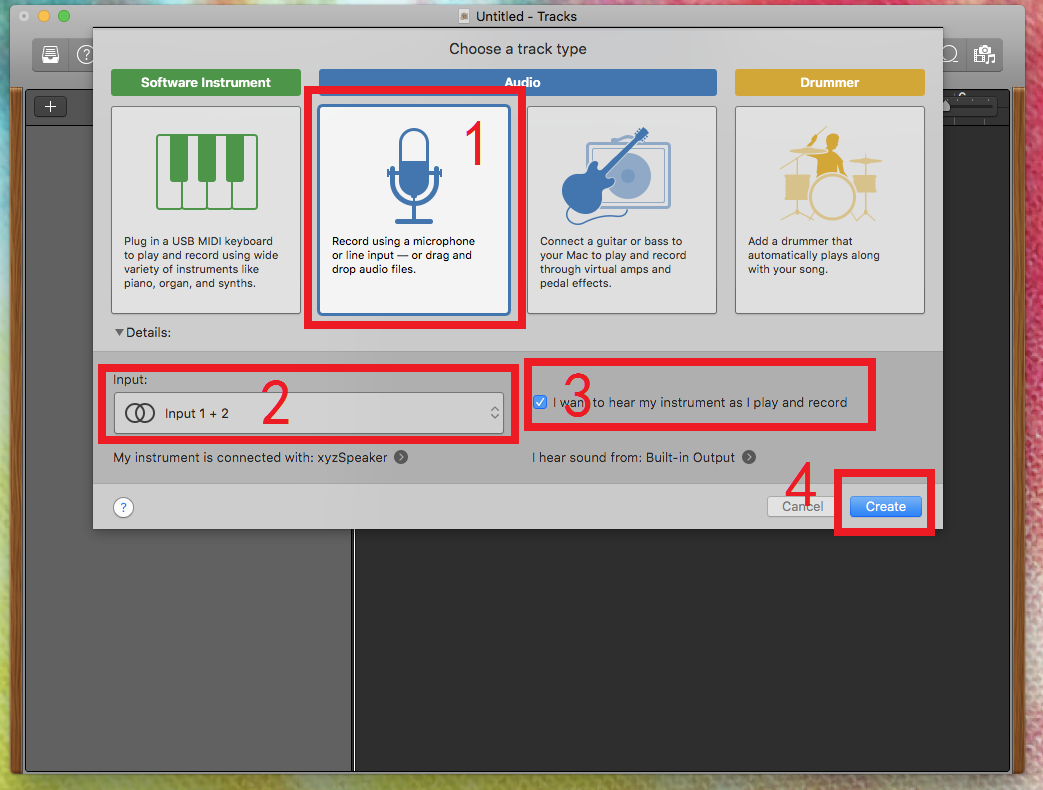
使用方法第8步:
确定“Input”是“1-2(xyzSpeaker)”,而不是“1(xyzSpeaker)”;
确定“Monitoring”右边的图标已经点亮。
此时已经可以从macbook听到电脑的声音了。
请注意:
1、务必确保电脑的输出音量始终开到最大“100%”,使用macbook来调节音量!否则会出现问题!
2、请勿修改GarageBand软件的任何设置,如果自行修改了设置会导致声音变调失真。
更新:改用AU Lab支持零延迟播放:
在xyzSpeaker官网(http://www.xyzspeaker.com)下载AU Lab软件。
用法:
首先输入以下命令以管理员root权限启动AU Lab软件:
在“文档配置”窗口中,选择现有的“立体声输入/立体声输出”配置。 (如果“文档配置”窗口尚未打开,请单击“文件”→“新建”将其打开。)然后单击右下角的“创建文档”按钮。
在打开的新“无标题”窗口中,确保底部的图标显示“音频引擎正在运行”(如果显示“音频引擎已停止”,则单击进行切换)。 如有必要,请在“系统偏好设置”→“声音”→“输入”中调整系统的整体输入和输出音量设置。